发布时间:2025-09-14 11:01:01作者:xx
在coreldraw x4软件中,对文字进行分栏操作可以使文档排版更加美观、整齐。下面将详细介绍coreldraw x4文字分栏的具体步骤。
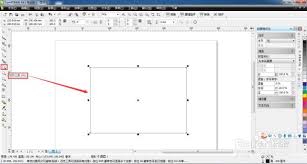
首先,打开coreldraw x4软件并创建一个新文档。然后,使用文本工具在文档中输入需要分栏的文字内容。
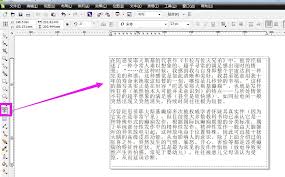
接下来,选中输入的文字。在菜单栏中找到“文本”选项,点击后在下拉菜单中选择“栏”。
此时会弹出“栏”对话框。在对话框中,可以设置分栏的相关参数。例如,在“栏数”框中输入想要分栏的数量,比如2栏、3栏等,以确定文字要分成几列显示。
还可以设置“栏宽”和“栏间距”。“栏宽”决定了每一栏的宽度,“栏间距”则控制着相邻两栏之间的距离。通过调整这两个参数,可以使分栏效果更加符合需求。
在对话框的底部,有“平衡栏长”选项。勾选该选项后,coreldraw x4会自动调整各栏的长度,使每一栏的行数尽量相等,避免出现某一栏过长或过短的情况,从而保证排版的整体协调性。
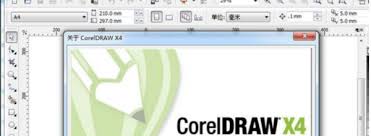
设置好分栏参数后,点击“确定”按钮,文字就会按照设置的分栏效果进行显示。
另外,如果在分栏后发现某些文字需要进行调整,比如某一行文字需要跨栏显示等。可以再次选中需要调整的文字,然后在“文本”菜单中选择“栏”命令,重新打开“栏”对话框进行相应的修改。
通过以上步骤,就能轻松地在coreldraw x4中对文字进行分栏操作,让文档排版更加专业、精致。无论是制作宣传海报、书籍内页还是其他文字排版需求,合理的分栏都能提升内容的可读性和视觉效果。
免责声明:以上内容源自网络,版权归原作者所有,如有侵犯您的原创版权请告知,我们将尽快删除相关内容。
上一篇:番茄作家助手如何进行签约
下一篇:夸克浏览器下载路径如何更改
如何成为抖音外卖骑手
抖音冰墩墩特效视频怎么拍摄
淘宝怎么购买冬奥会吉祥物冰墩墩
支付宝早起打卡失败怎么回事
2022春运火车票提前多久预售
支付宝2022年年有余活动怎么玩
支付宝隔离政策在哪里查
支付宝嘉图借书怎样还书
微信星星特效怎么触发
拼多多答题领iPhone答案是什么
怎么购买万达电影儿童票
花呗怎么还款步骤
wink画质修复是否免费
kilakila录像怎么使用
安全教育平台如何用身份证找回密码
如何在ios16启动专注模式
soul虚拟伴侣为何总想要语音聊天
华为手机如何弄出第三个微信
挖煤姬如何注销账号
夸克看小说是否免费

决胜台球是款台球竞技比赛闯关游戏,游戏中玩家可以体验到非常真实的台球玩法,有着大量的关卡可以去解锁闯关,可以在商城中进行购买各种风格的球杆,不断的提高实力,达到更高的段位。游戏特色1.游戏中的奖励多样,轻松解锁不同的球杆2.简单在游戏中进行规划撞击,完成台球比赛3.关卡匹配,玩法不同,游戏自由选择游戏亮点1.简单游戏操作玩法,在游戏中轻松提升技巧2.学习更多的台球知识,轻松在游戏中封神3.精致游戏
3.2
火爆三国手游是很好玩的三国策略战争手游,在游戏中会有很多的武将可以让玩家来进行获取,游戏中的武将都是三国中耳熟能详的人物,玩家在游戏中可以指挥自己的角色在游戏中开始精彩的战斗。游戏玩法超多的武将选择,更结合武将养成的玩法,喜欢这款游戏的不要错过,游戏中玩家可以不断解锁强力武将,中后期随着等级的提升也能打出爆发的伤害,非常节省玩家的时间,并且还搭配了各种的技能,感受全新的乐趣体验。游戏介绍火爆三国是
3.1
射爆香肠人是款画面视角非常独特的休闲闯关游戏,在一开始玩家需要慢慢的熟悉玩法教程,就可以快速的上手了,有点类似于塔防的玩法机制,选择摆放一个个的角色,来阻止各种的香肠人通过。游戏特色1.超级丰富的闯关内容等待你的加入,通过各个关卡中的挑战来体验丰富的游戏乐趣!2.在一次次的闯关挑战当中来积累更多的经验,收集更多的道具,以此提升自己的闯关能力!3.紧张刺激的射击对战过程,每个关卡里面出现的香肠人战斗
4.2
我踢得贼准是款非常趣味的足球射门闯关小游戏。游戏中玩家将操控中角色进行调整好角度和方向来进行一次次的射门,角色离球门的距离是会越来越远的,需要准确的调整好位置与角度。游戏特色1.自由组建自己的游戏团队,在游戏中轻松战斗2.真实好玩的游戏挑战过程,轻松进行游戏冒险3.夺得冠军,轻松简单提升自己的踢球实力游戏亮点1.不同的踢球规则,在游戏中尽情发挥自己的实力2.全新游戏比赛规则,感受绿茵足球的战斗乐趣
4.9
极速逃亡3是一款十分有趣的逃脱类游戏,在游戏中有很多的武器可以让玩家来进行选择,游戏中的武器都是十分地好用的,玩家可以在游戏中通过自己的闯关在游戏中获得更多的武器来帮助自己进行闯关。游戏特色1、游戏的玩法十分新颖,玩家可以轻松尝试全新的逃脱玩法。2、海量关卡自由挑战,每次闯关都是一次全新的体验。3、完成游游戏的逃脱任务,获取丰厚的游戏奖励。游戏魅力1、玩家要快速找到敌人防御最薄弱的环节,利用这样的
3.5